
Съдържание
В тази статия: Отворени основни програмиОтваряне на конкретни програми
Научете как да отворите програма в Windows с командния ред. Можете да стартирате програми, инсталирани в папките, създадени от операционната система (като десктопа), но можете да добавите папка в списъка с командни съобщения, за да я отворите с този метод.
етапи
Метод 1 Отворете основни програми
- Отворете менюто начало

. Кликнете върху логото Windows долу вляво на екрана или натиснете клавиша Windows на клавиатурата на вашия компютър.- Ако използвате Windows 8, поставете курсора в горния десен ъгъл на екрана и кликнете върху иконата на лупа в коничния прозорец.
-
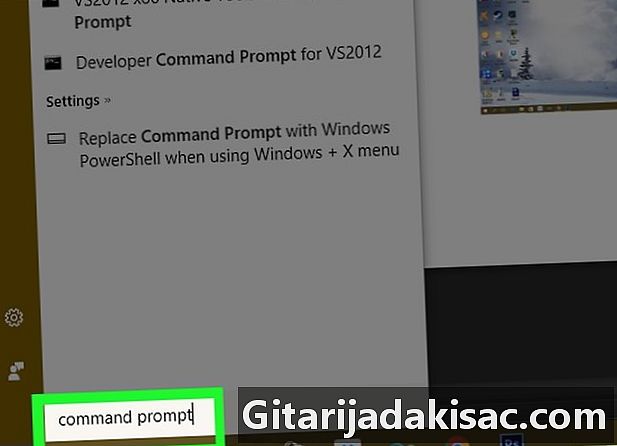
тип командния ред в начало. Компютърът ви ще търси програмата „Подкани за поръчка“. -
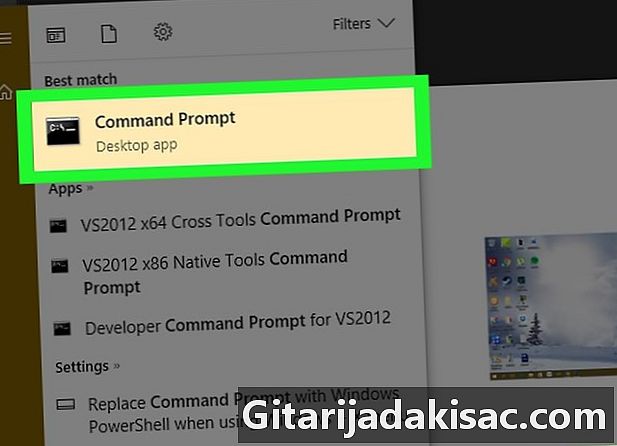
Щракнете върху команден ред
. Това е черната кутия в горната част на прозореца начало, Командният ред ще се отвори.- Ако използвате компютър с ограничени привилегии, вероятно няма да можете да отворите командния ред.
-

тип начало в командния ред. Поставете интервал след начало. -

Въведете името на програмата в командния ред. Това трябва да е системното име на файла, а не името на неговия пряк път (например системното име на командния ред е ПМС). По-долу са имената на настоящите програми.- File Explorer : изследвам.
- Notepad : бележник.
- Таблицата с герои : charmap.
- боя : mspaint.
- Командният ред (нов прозорец) : ПМС.
- Windows Media Player : wmplayer.
- Мениджърът на задачите : Taskmgr.
-

преса влизане. Когато получите поръчка като стартирайте името на програмата, натиснете клавиша Enter, за да отворите избраната програма. Той трябва да се отвори след няколко секунди.- Ако избраната програма не се отвори, има голям шанс тя да е в папка, която не е включена в пътя на командния ред. Преминете към следващата стъпка за решаване на проблема.
Метод 2 Отворете конкретни програми
-
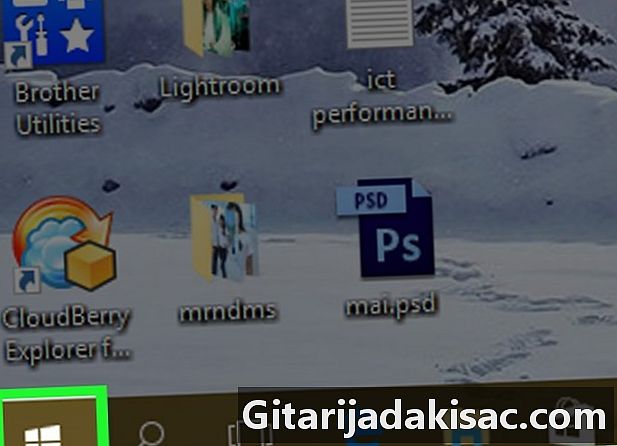
Отворете менюто начало
. Кликнете върху логото Windows долу вляво на екрана или натиснете клавиша Windows на клавиатурата на вашия компютър. -
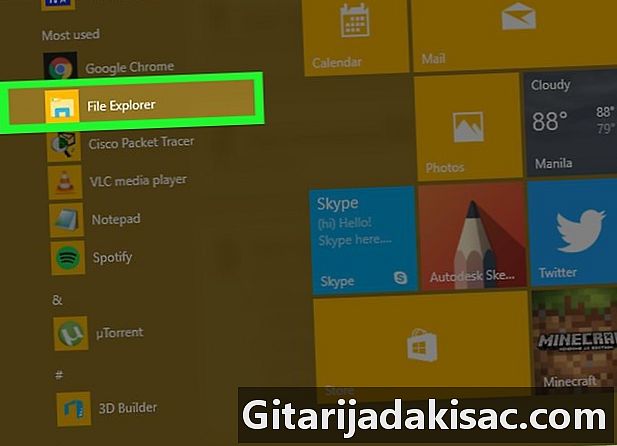
Отворете File Explorer
. Кликнете върху иконата на папката в долната лява част на прозореца начало. -
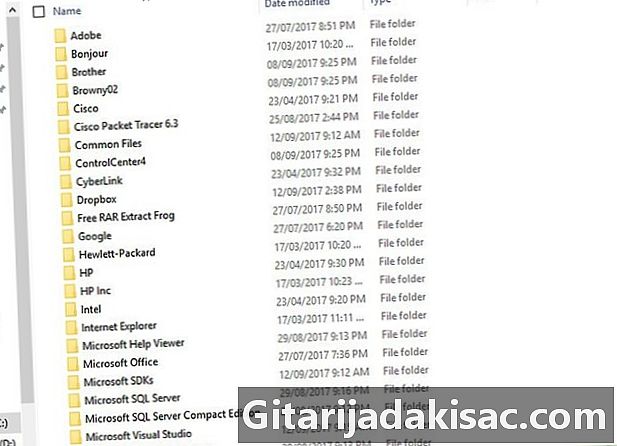
Отворете папката, в която се намира вашата програма. Отворете папката, която съдържа програмата, която искате да отворите, като щракнете върху папките, които ще ви позволят да го направите.- Когато иконата на програмата, която искате да отворите в командния ред, ще се появи в средата на файла Explorer, вие ще знаете, че сте в правилната папка.
- Ако не знаете къде е програмата, знайте, че повечето са в папката Програмни файлове твърд диск. Можете също да търсите лентата за търсене в горната част.
-
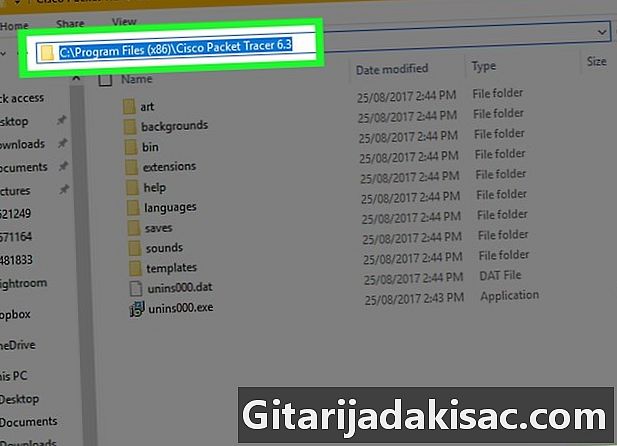
Изберете пътя на папката. Кликнете вдясно от адресната лента в горната част на файла Explorer. Ще трябва да видите синьо поле, което да подчертава съдържанието на адресната лента. -
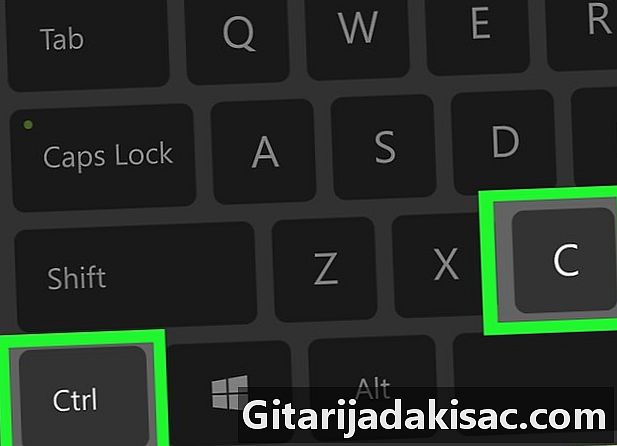
Копирайте пътя. Натиснете едновременно Ctrl и C. -
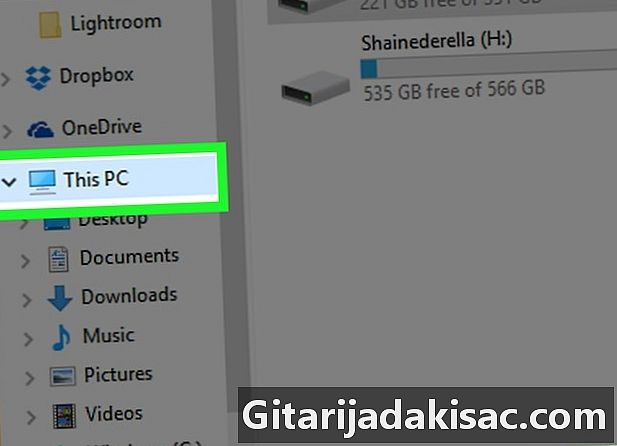
Кликнете върху Този компютър. Тази папка е отляво на File Explorer. -
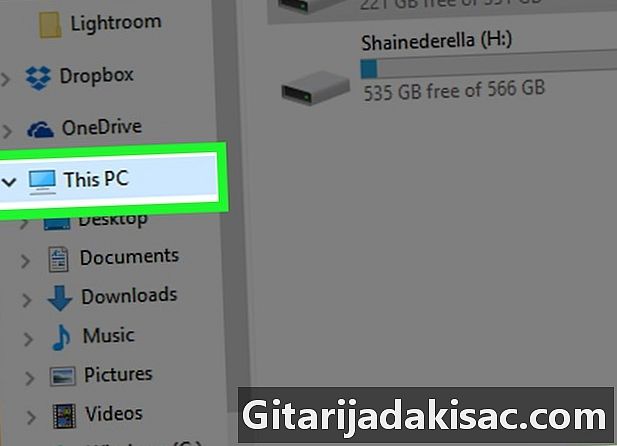
Кликнете отново върху Този компютър. Всички папки в прозореца ще се премахнат и ще можете да отворите свойствата на папката Този компютър. -
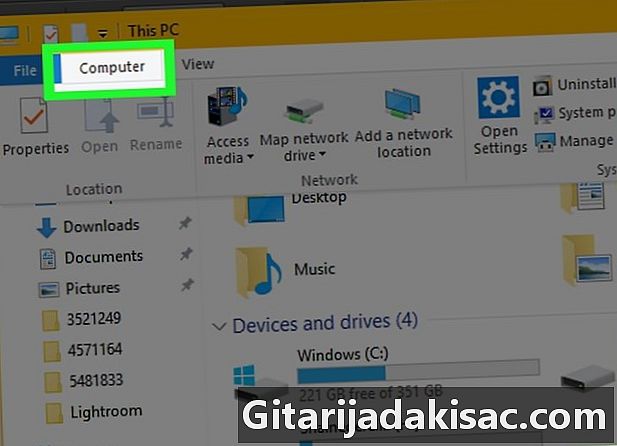
Кликнете върху компютър. Това е раздел в горната лява част на страницата. Ще се появи лента с инструменти. -
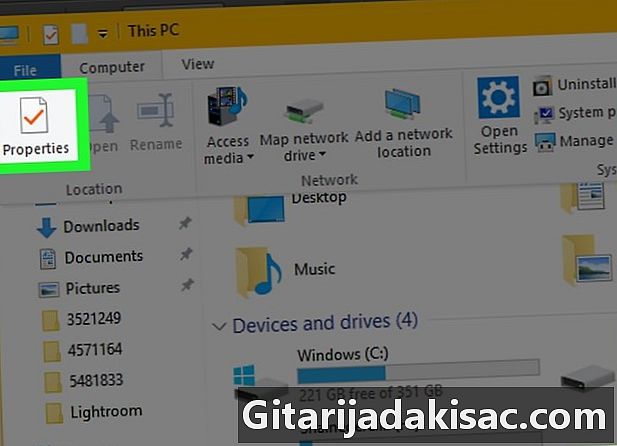
Кликнете върху свойства. Тази икона изглежда като бяла кутия с червен отметка вътре. Кликнете върху него, за да се покаже конусен прозорец. -
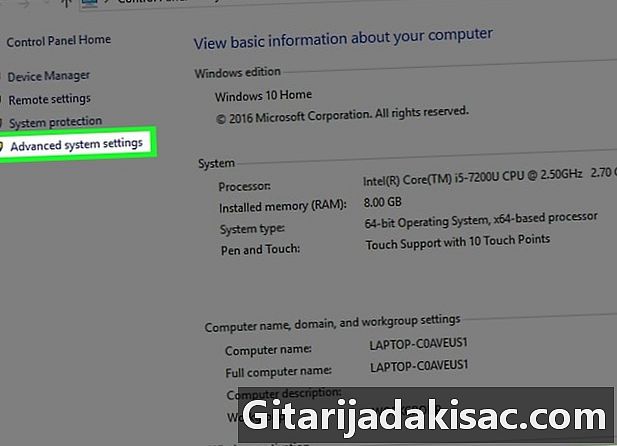
Кликнете върху Разширени системни настройки. Това е връзка в горната лява част на прозореца. Ще се отвори нов прозорец на conuelle. -
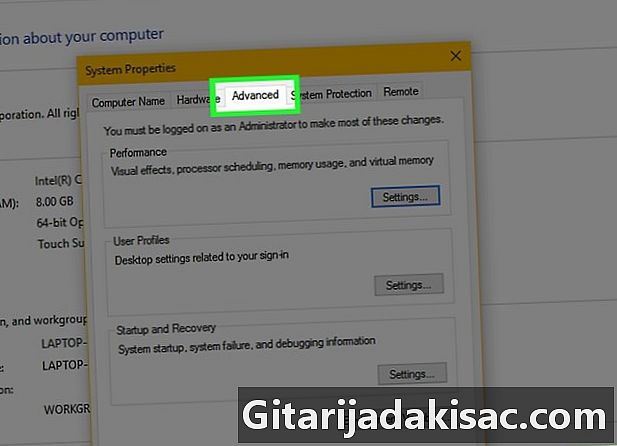
Кликнете върху раздела напреднал. Намира се в горната част на прозореца. -
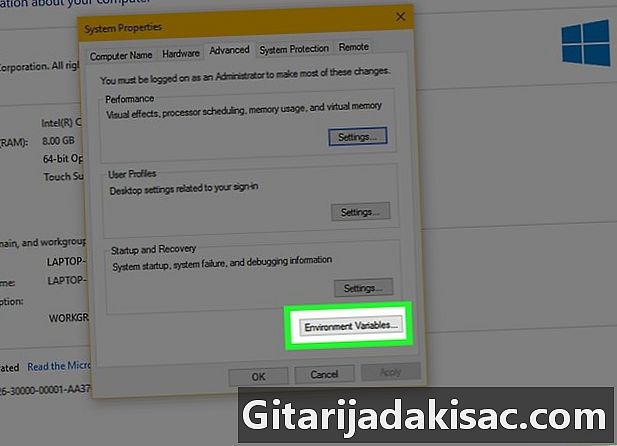
Кликнете върху Променливи на средата .... Тази опция е в долната част на прозореца и показва нов прозорец. -
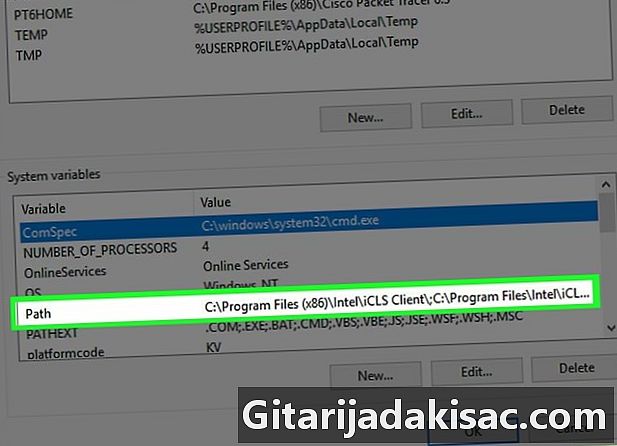
Кликнете върху път. Тази опция е в прозореца Системни променливи в долната част на страницата. -
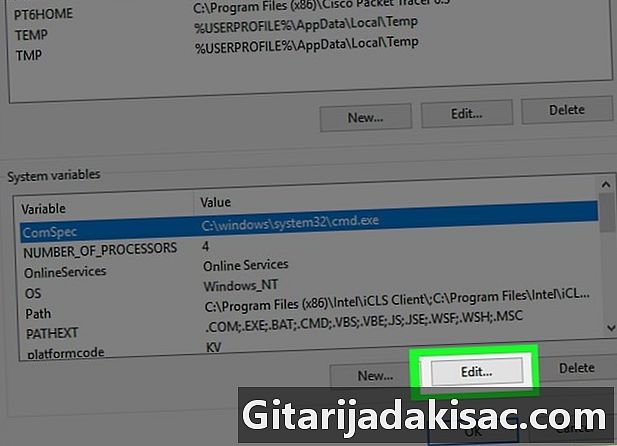
Кликнете върху Edit .... Тази опция е в края на страницата. -
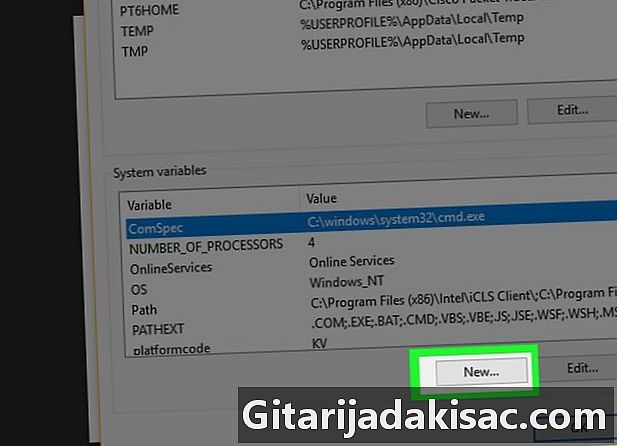
Кликнете върху новини. Тази опция се намира в горната дясна част на страницата промяна. -

Поставете пътя към вашата програма. Натиснете едновременно Ctrl и V за да поставите пътя в прозореца. -
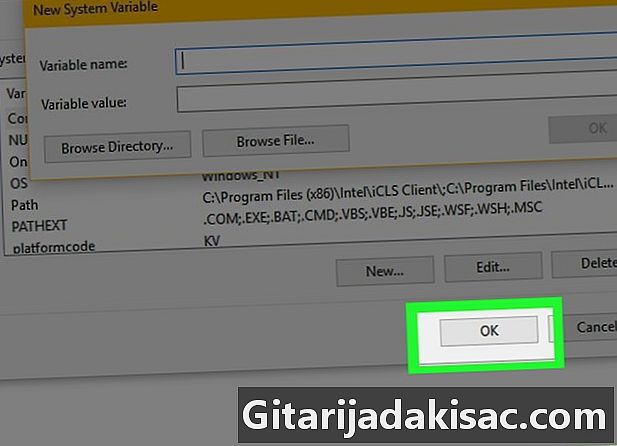
Кликнете върху добре. Вашият път ще бъде запазен. -
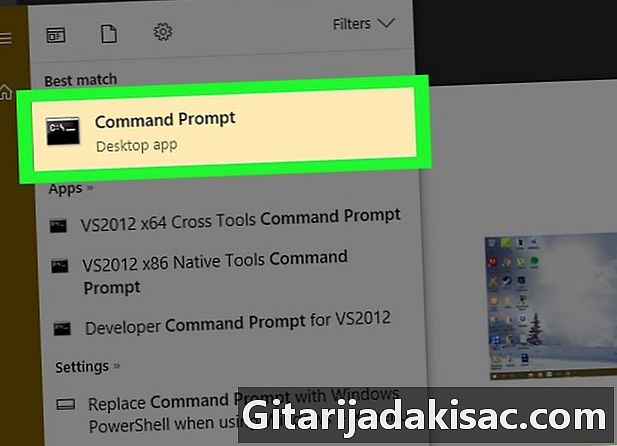
Отворете командния ред. -
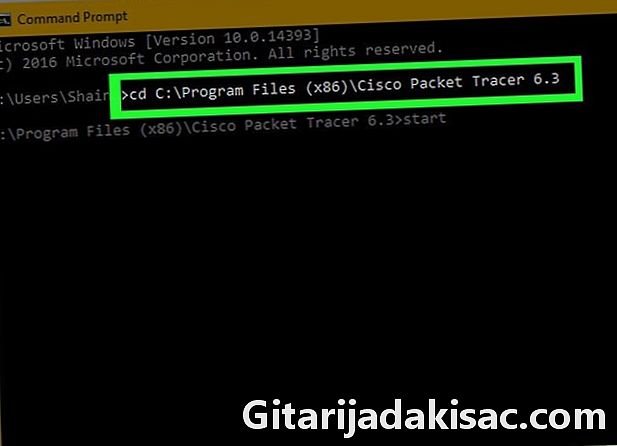
Въведете пътя. тип CD в командния ред въведете интервал и натиснете Ctrl+V за да въведете пътя към вашата програма, след това натиснете влизане. -
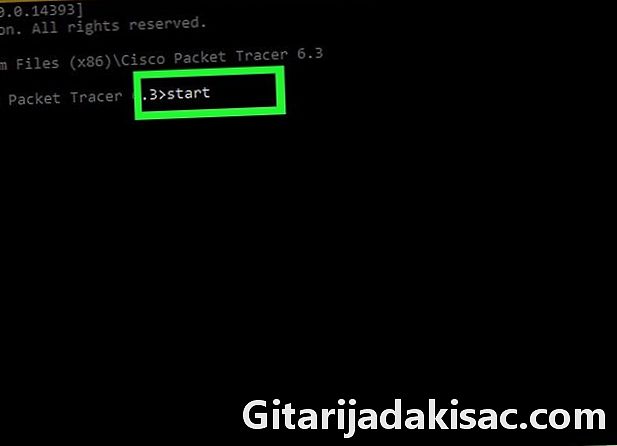
тип начало в командния ред. Не забравяйте да оставите място след това начало. -
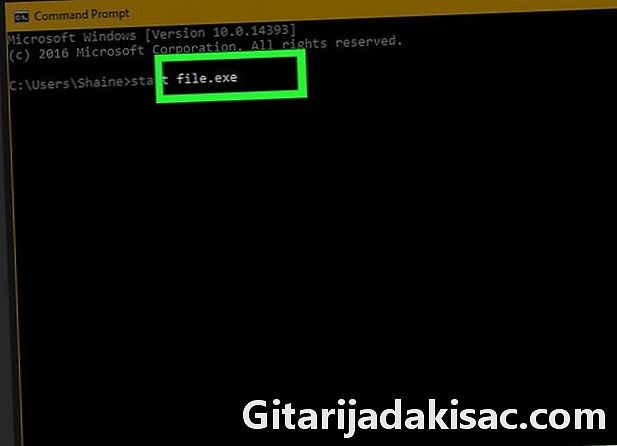
Въведете името на вашата програма. Въведете името на програмата точно както се показва в папката и натиснете влизане, Програмата ще стартира.- Ако в името на програмата има интервали, заменете ги с долен тире (например system_shock вместо системен шок).
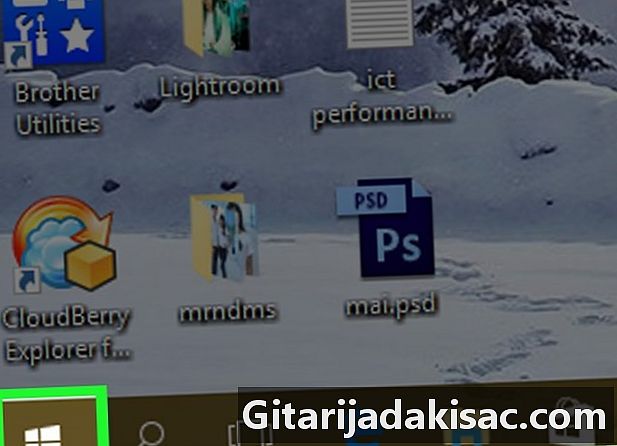
- За да сте сигурни, че можете да отворите всички програми с командния ред, инсталирайте ги в папката "Документи".
- Ако нямате администраторски акаунт на вашето устройство, може да не успеете да отворите командния ред или да промените пътя по подразбиране.